Voorgestelde geadresseerden beheren in de velden Aan, CC en BCC
Wanneer u begint te typen in de velden Aan, Ccen Bccin Outlook, worden er suggesties weergegeven op basis van wat u hebt ingevoerd.
Belangrijk: De stappen kunnen verschillen tussen nieuwe en klassieke Outlook voor Windows. Als u wilt bepalen welke versie van Outlook u gebruikt, zoekt u naarBestand op het lint. Als er geen optie voor Bestand is, volgt u de stappen op het tabblad Nieuwe Outlook. Als het Bestand wordt weergegeven, selecteert u het tabblad voor klassieke Outlook.
Afhankelijk van het account dat u gebruikt, gebruiken suggesties voor contactpersonen persoonlijke contactpersonen, contactpersonen uit uw organisatie (zoals contactpersonen uit een algemene adreslijst) en door de namen en adressen op te slaan die u eerder hebt gebruikt bij het verzenden van berichten.
De lijst met suggesties voor contactpersonen en recente Mensen suggesties gebruiken
Wanneer u een naam begint te typen in een vak Aan, CC of BCC , worden in de lijst suggesties voor contactpersonen maximaal vijf overeenkomende namen of adressen weergegeven.
Als u bijvoorbeeld een 'b'-teken typt in een van de geadresseerdevelden, worden in de lijst voorgestelde overeenkomsten weergegeven. In de lijst Suggesties voor contactpersonen wordt gezocht op voornaam, achternaam, e-mailadres en andere contactgegevens, zoals een telefoonnummer, indien beschikbaar. De lijst wordt met ieder ingevoerd teken verder verfijnd. Dus als je eindigt met 'Bo', zou deLijst voor automatisch aanvullen verder verfijnen om alleen Bob Kelly weer te geven.
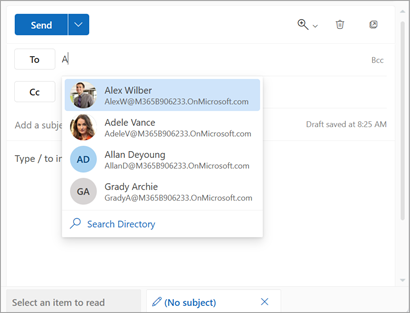
Bij elke nieuwe persoon die u e-mailt, worden extra geadresseerden van het bericht toegevoegd aan de Lijst voor automatisch aanvullen.
Tip: Als u namen uit deze lijst wilt verwijderen of verbergen, raadpleegt u de sectie Een of meer voorgestelde contactpersonen verbergen. Zie Uw voorgestelde contactpersonen uitschakelen of opnieuw instellen voor informatie over het opnieuw instellen van uw zoekopdracht.
Weet je niet zeker van een naam?
Als u niet zeker weet van een naam en deze niet wordt weergegeven in uw lijst met suggesties, kunt u ook de knop Aan, CC of BCC selecteren in het adresgebied van uw bericht om het venster Geadresseerden toevoegen te openen .
-
Selecteer in Geadresseerden toevoegen de lijst met contactpersonen waaruit u wilt zoeken. Dit kan uw persoonlijke lijst met contactpersonen of de algemene adreslijst (GAL) voor uw organisatie zijn.
-
Schuif in Search deze lijst met contactpersonen door de lijst met namen of typ de naam van de contactpersoon die u zoekt.
Opmerking: Als de Search lijst leeg is, komt dit waarschijnlijk doordat u een naam toevoegt uit de algemene adreslijst (GAL) van uw organisatie die meer dan 500 contactpersonen bevat. U moet beginnen met het typen van tekens voor de voornaam, achternaam of e-mailadres om de zoekopdracht te starten.
-
Selecteer

Als u een naam wilt verwijderen, selecteert u

-
Wanneer u klaar bent met het toevoegen van namen, selecteert u Opslaan. U keert terug naar uw bericht en de namen die u hebt geselecteerd, worden weergegeven in het adresgebied van uw bericht.
Een of meer voorgestelde contactpersonen verbergen in de lijst met suggesties
Als u een contactpersoon wilt verbergen in uw lijst met suggesties, doet u dit in de lijst met suggesties voor contactpersonen wanneer u een e-mail adresseren. Dit kan dit doen voor persoonlijke contactpersonen, contactpersonen die we hebben gedetecteerd in uw communicatie en contactpersonen van in uw organisatie (zoals contactpersonen uit een algemene adreslijst). Contactpersonen die op deze manier zijn verborgen, worden niet geretourneerd als voorgestelde contactpersonen in Microsoft 365-producten (bijvoorbeeld Outlook, Teams, enzovoort)
-
Een e-mailbericht doorsturen, beantwoorden of maken.
-
Typ in de regel Aan: adres de contactpersoon die u wilt verbergen.
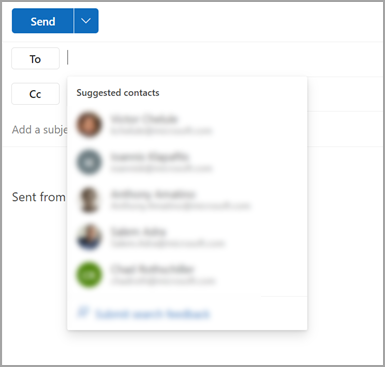
-
Wanneer de contactpersoon die u wilt verbergen wordt weergegeven in de lijst met voorgestelde contactpersonen, zoekt u de X rechts van de naam van de contactpersoon.
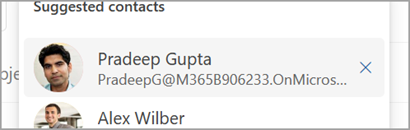
-
Selecteer de X en de contactpersoon wordt verwijderd uit de lijst en wordt ook verborgen voor later gebruik.
-
Als u de contactpersoon per ongeluk hebt verborgen, selecteert u Ongedaan maken in het bericht in het midden van het scherm. Dit bericht blijft 5 seconden na het verbergen van een contactpersoon.

-
Als u het verbergen van een contactpersoon ongedaan wilt maken, verzendt u een e-mailbericht naar de contactpersoon door een oude e-mail te beantwoorden of door het volledige e-mailadres op een nieuwe e-mail te typen. Na ongeveer 24 uur wordt de contactpersoon weergegeven in de lijst met suggesties.
Uw voorgestelde contactpersonen uitschakelen of opnieuw instellen
Met Microsoft kunt u bepalen welke informatie we over uw contactpersonen bewaren in de voorgestelde zoekopdracht naar contactpersonen. Het zoeken naar voorgestelde contactpersonen begrijpt met wie u vaak communiceert en gebruikt die informatie om het gemakkelijker te maken om contactpersonen te vinden.
-
Ga naar Instellingen > Algemeen > Privacy en gegevens.
-
Selecteer onder Privacy en gegevens het account waarop u de instellingen wilt toepassen.
-
Selecteer onder Voorgestelde personende optie Gegevens wissen en schakel deze uit. (Als dit al is ingesteld op uit en u dit wilt inschakelen, selecteert u Suggesties voor uitgebreide contactpersonen activeren.)
Opmerking: Opgeslagen persoonlijke contactpersonen worden nog steeds voorgesteld onder aanbevolen contactpersonen zoeken, tenzij die contactpersoon wordt verwijderd (zie Contactpersonen en lijsten met contactpersonen maken, weergeven en bewerken in Outlook). Contactpersonen van uw organisatie worden nog steeds voorgesteld onder voorgestelde zoekopdrachten naar contactpersonen, tenzij deze worden verwijderd door de beheerder van de organisatie.
Belangrijk:
-
Exchange Online op Microsoft 365 biedt een aantal zoekfuncties via Microsoft Search. Dit omvat voorgestelde geadresseerden bij het opstellen van een nieuwe e-mail. Vanaf Outlook voor Microsoft 365 versie 2202 (build 14931.20604 Exchange Online) worden de suggesties voor het opstellen van To/CC/BCC mogelijk gemaakt door Microsoft Search en is sommige informatie in dit artikel niet van toepassing. De categorieën Recente Mensen en Andere suggesties worden bijvoorbeeld nietgebruikt.
-
Er is een notitie toegevoegd aan elke sectie die van toepassing is op Outlook voor Microsoft 365 versie 2202 die is verbonden met een Exchange Online postvak.
Suggesties voor contactpersonen worden gegenereerd in de Microsoft 365-service met behulp van persoonlijke contactpersonen, contactpersonen van uw organisatie (indien van toepassing) en door de namen en adressen op te slaan die u eerder hebt gebruikt bij het verzenden van berichten.
De lijst met suggesties voor contactpersonen en recente Mensen suggesties gebruiken
Wanneer u een naam begint te typen in een vak Aan, CC of BCC , worden in de lijst suggesties voor contactpersonen maximaal vijf overeenkomende namen of adressen weergegeven.
Als u bijvoorbeeld een 'b'-teken typt in een van de geadresseerdevelden, worden in de lijst voorgestelde overeenkomsten weergegeven. In de lijst Suggesties voor contactpersonen wordt gezocht op voornaam, achternaam, e-mailadres en andere contactgegevens, zoals telefoonnummer, indien beschikbaar. De lijst wordt met ieder ingevoerd teken verder verfijnd. Dus als je eindigt met 'Bo', zou deLijst voor automatisch aanvullen verder verfijnen om alleen Bob Kelly weer te geven.
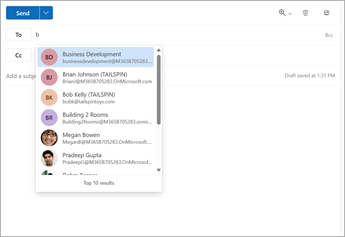
Bij elke nieuwe persoon die u e-mailt, worden extra geadresseerden van het bericht toegevoegd aan de Lijst voor automatisch aanvullen.
Een of meer voorgestelde contactpersonen verbergen in de lijst met suggesties
Als u een contactpersoon wilt verbergen in uw lijst met suggesties, kunt u dit doen in de lijst met suggesties voor contactpersonen terwijl u een e-mail adresseert. Dit kan worden gebruikt voor persoonlijke contactpersonen, contactpersonen die we hebben gedetecteerd in uw communicatie en contactpersonen in uw organisatie (indien van toepassing). Contactpersonen die op deze manier zijn verborgen, worden niet geretourneerd als voorgestelde contactpersonen in Microsoft 365-producten (bijvoorbeeld Outlook, Teams, enzovoort)
-
Een e-mailbericht doorsturen, beantwoorden of maken.
-
Typ in de regel Aan: adres de contactpersoon die u wilt verbergen.
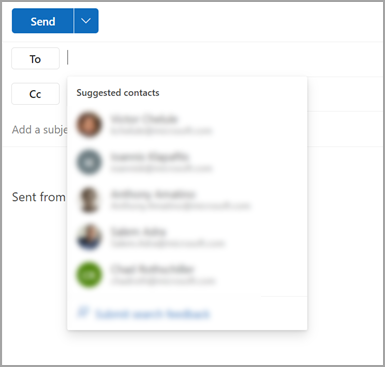
-
Wanneer de contactpersoon die u wilt verbergen wordt weergegeven in de lijst met voorgestelde contactpersonen, zoekt u de X rechts van de naam van de contactpersoon.
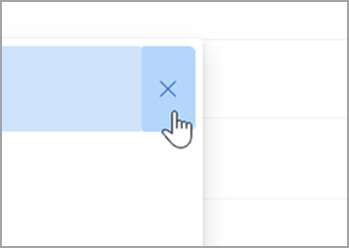
-
Selecteer de X en de contactpersoon wordt verwijderd uit de lijst en wordt ook verborgen voor later gebruik.
-
Als u de contactpersoon per ongeluk hebt verborgen, selecteert u Ongedaan maken in het bericht in het midden van het scherm. Dit bericht blijft 5 seconden na het verbergen van een contactpersoon.

-
Als u het verbergen van een contactpersoon ongedaan wilt maken, verzendt u een e-mailbericht naar de contactpersoon door een oude e-mail te beantwoorden of door het volledige e-mailadres op een nieuwe e-mail te typen. Na ongeveer 24 uur wordt de contactpersoon weergegeven in de lijst met suggesties.
Uw voorgestelde contactpersonen uitschakelen of opnieuw instellen
Met Microsoft kunt u bepalen welke informatie we over uw contactpersonen bewaren in de voorgestelde zoekopdracht naar contactpersonen. Het zoeken naar voorgestelde contactpersonen begrijpt met wie u vaak communiceert en gebruikt die informatie om het gemakkelijker te maken om contactpersonen te vinden.
U kunt deze informatie beheren op het privacydashboard voor uw account. Welk privacydashboard u moet gebruiken, is afhankelijk van of u een werk- of schoolaccount of een persoonlijk Microsoft-account zoals een Outlook.com of Hotmail.com-account gebruikt.
Opmerking: Deze instellingen zijn van toepassing op voorgestelde zoekinformatie voor contactpersonen voor uw account en alle plaatsen waar die accountgegevens worden gebruikt in Microsoft (Bing, Agenda, Delve, Excel, LinkedIn, Office Document Sharing, Office.com, OneDrive, OneNote, Outlook Desktop, Outlook Mac, Outlook Mobile, Outlook Web Access (OWA), OWA Mini, Mensen, PowerPoint, Project, SharePoint, Teams for Life, Teams for Work, Windows Search, Windows Share Sheet, Word, Yammer). Dit geldt niet voor Xbox.
Voor werk- of schoolaccounts doet u het volgende:
-
Ga naar Instellingen & Privacy voor uw werk- of schoolaccount.
-
Selecteer het tabblad Privacy en vouw onder Gegevensopties de optie Contactpersoon beheren Search uit.
-
U kunt index opnieuw instellen, Contactpersonen downloaden of Impliciete contactpersonen vastleggen en rangschikking van contactpersonen uit mijn communicatie uitschakelen.
Ga als volgt te werk voor Microsoft-accounts:
-
Ga naar de pagina Privacy voor uw Microsoft-account en als u wordt gevraagd u aan te melden met uw Microsoft-account.
-
Schuif omlaag naar Privacy-instellingen in onze producten en selecteer Uitgebreide suggesties voor personen.
-
Stel de wisselknop in op Uit.
Opmerking: Opgeslagen persoonlijke contactpersonen worden nog steeds voorgesteld onder aanbevolen contactpersonen zoeken, tenzij die contactpersoon wordt verwijderd (zie Contactpersonen en lijsten met contactpersonen maken, weergeven en bewerken in Outlook). Contactpersonen uit het adresboek van uw organisatie worden nog steeds voorgesteld onder voorgestelde contactpersonen zoeken, tenzij de contactpersoon wordt verwijderd door de IT-beheerder.
Suggesties voor contactpersonen worden gegenereerd in de Microsoft 365-service met behulp van persoonlijke contactpersonen, contactpersonen van uw organisatie (indien van toepassing) en door de namen en adressen op te slaan die u eerder hebt gebruikt bij het verzenden van berichten.
De lijst met suggesties voor contactpersonen en recente Mensen suggesties gebruiken
Wanneer u een naam begint te typen in een vak Aan, CC of BCC , worden in de lijst suggesties voor contactpersonen maximaal vijf overeenkomende namen of adressen weergegeven.
Als u bijvoorbeeld een 'b'-teken typt in een van de geadresseerdevelden, worden in de lijst voorgestelde overeenkomsten weergegeven. In de lijst Suggesties voor contactpersonen wordt gezocht op voornaam, achternaam, e-mailadres en andere contactgegevens, zoals telefoonnummer, indien beschikbaar. De lijst wordt met ieder ingevoerd teken verder verfijnd. Dus als je eindigt met 'Bo', zou deLijst voor automatisch aanvullen verder verfijnen om alleen Bob Kelly weer te geven.
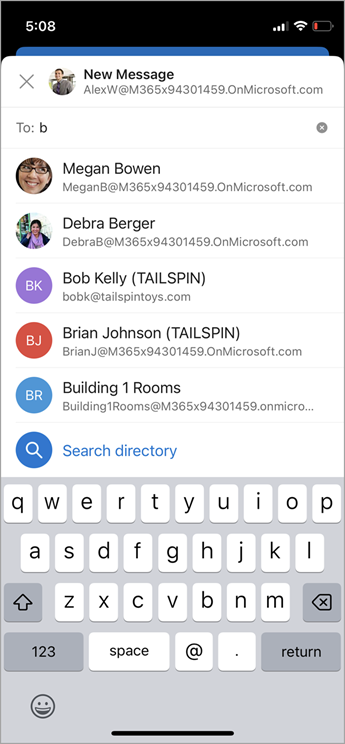
Bij elke nieuwe persoon die u e-mailt, worden extra geadresseerden van het bericht toegevoegd aan de Lijst voor automatisch aanvullen.
Een of meer voorgestelde contactpersonen verbergen in de lijst met suggesties
Als u een contactpersoon wilt verbergen in uw lijst met suggesties, kunt u dit doen in de lijst met suggesties voor contactpersonen terwijl u een e-mail adresseert. Dit kan worden gebruikt voor persoonlijke contactpersonen, contactpersonen die we hebben gedetecteerd in uw communicatie en contactpersonen in uw organisatie (indien van toepassing). Contactpersonen die op deze manier zijn verborgen, worden niet geretourneerd als voorgestelde contactpersonen in Microsoft 365-producten (bijvoorbeeld Outlook, Teams, enzovoort)
Dit werkt als volgt in Outlook:
-
Een e-mailbericht doorsturen, beantwoorden of maken.
-
Typ in de regel Aan: adres de contactpersoon die u wilt verbergen.
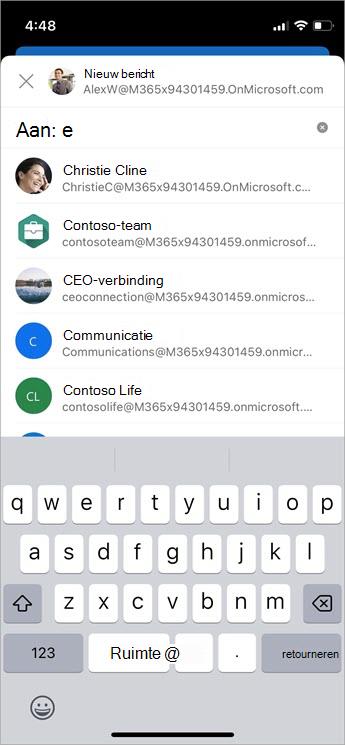
-
Wanneer de contactpersoon die u wilt verbergen wordt weergegeven in de lijst met voorgestelde contactpersonen, zoekt u voor Android naar de X rechts van de naam van de contactpersoon.
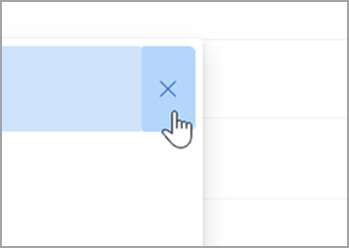

-
Selecteer de X en de contactpersoon wordt verwijderd uit de lijst en wordt ook verborgen voor later gebruik.
-
Als u het verbergen van een contactpersoon ongedaan wilt maken, verzendt u een e-mailbericht naar de contactpersoon door een oude e-mail te beantwoorden of door het volledige e-mailadres op een nieuwe e-mail te typen. Na ongeveer 24 uur wordt de contactpersoon weergegeven in de lijst met suggesties.
Uw voorgestelde contactpersonen uitschakelen of opnieuw instellen
Met Microsoft kunt u bepalen welke informatie we over uw contactpersonen bewaren in de voorgestelde zoekopdracht naar contactpersonen. Het zoeken naar voorgestelde contactpersonen begrijpt met wie u vaak communiceert en gebruikt die informatie om het gemakkelijker te maken om contactpersonen te vinden.
U kunt deze informatie beheren op het privacydashboard voor uw account. Welk privacydashboard u moet gebruiken, is afhankelijk van of u een werk- of schoolaccount of een persoonlijk Microsoft-account zoals een Outlook.com of Hotmail.com-account gebruikt.
Opmerking: Deze instellingen zijn van toepassing op voorgestelde zoekinformatie voor contactpersonen voor uw account en alle plaatsen waar die accountgegevens worden gebruikt in Microsoft (Bing, Agenda, Delve, Excel, LinkedIn, Office Document Sharing, Office.com, OneDrive, OneNote, Outlook Desktop, Outlook Mac, Outlook Mobile, Outlook Web Access (OWA), OWA Mini, Mensen, PowerPoint, Project, SharePoint, Teams for Life, Teams for Work, Windows Search, Windows Share Sheet, Word, Yammer). Dit geldt niet voor Xbox.
Voor werk- of schoolaccounts doet u het volgende:
-
Ga naar Instellingen & Privacy voor uw werk- of schoolaccount.
-
Selecteer het tabblad Privacy en vouw onder Gegevensopties de optie Contactpersoon beheren Search uit.
-
U kunt index opnieuw instellen, Contactpersonen downloaden of Impliciete contactpersonen vastleggen en rangschikking van contactpersonen uit mijn communicatie uitschakelen.
Ga als volgt te werk voor Microsoft-accounts:
-
Ga naar de pagina Privacy voor uw Microsoft-account en als u wordt gevraagd u aan te melden met uw Microsoft-account.
-
Schuif omlaag naar Privacy-instellingen in onze producten en selecteer Uitgebreide suggesties voor personen.
-
Stel de wisselknop in op Uit.
Opmerking: Opgeslagen persoonlijke contactpersonen worden nog steeds voorgesteld onder aanbevolen contactpersonen zoeken, tenzij die contactpersoon wordt verwijderd (zie Contactpersonen en lijsten met contactpersonen maken, weergeven en bewerken in Outlook). Contactpersonen uit het adresboek van uw organisatie worden nog steeds voorgesteld onder voorgestelde contactpersonen zoeken, tenzij de contactpersoon wordt verwijderd door de IT-beheerder.
Suggesties voor contactpersonen worden gegenereerd in de Microsoft 365-service met behulp van persoonlijke contactpersonen, contactpersonen van uw organisatie (indien van toepassing) en door de namen en adressen op te slaan die u eerder hebt gebruikt bij het verzenden van berichten.
De lijst met suggesties voor contactpersonen en recente Mensen suggesties gebruiken
Wanneer u een naam begint te typen in een vak Aan, CC of BCC , worden in de lijst suggesties voor contactpersonen maximaal vijf overeenkomende namen of adressen weergegeven.
Als u bijvoorbeeld een 'b'-teken typt in een van de geadresseerdevelden, worden in de lijst voorgestelde overeenkomsten weergegeven. In de lijst Suggesties voor contactpersonen wordt gezocht op voornaam, achternaam, e-mailadres en andere contactgegevens, zoals telefoonnummer, indien beschikbaar. De lijst wordt met ieder ingevoerd teken verder verfijnd. Dus als je eindigt met 'Bo', zou deLijst voor automatisch aanvullen verder verfijnen om alleen Bob Kelly weer te geven.
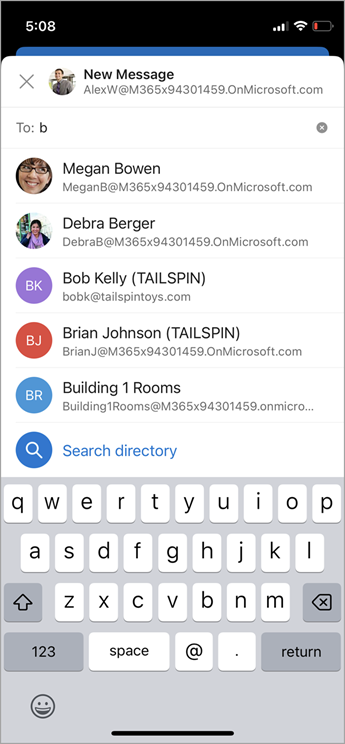
Bij elke nieuwe persoon die u e-mailt, worden extra geadresseerden van het bericht toegevoegd aan de Lijst voor automatisch aanvullen.
Een of meer voorgestelde contactpersonen verbergen in de lijst met suggesties
Als u een contactpersoon wilt verbergen in uw lijst met suggesties, kunt u dit doen in de lijst met suggesties voor contactpersonen terwijl u een e-mail adresseert. Dit kan worden gebruikt voor persoonlijke contactpersonen, contactpersonen die we hebben gedetecteerd in uw communicatie en contactpersonen in uw organisatie (indien van toepassing). Contactpersonen die op deze manier zijn verborgen, worden niet geretourneerd als voorgestelde contactpersonen in Microsoft 365-producten (bijvoorbeeld Outlook, Teams, enzovoort)
Dit werkt als volgt in Outlook:
-
Een e-mailbericht doorsturen, beantwoorden of maken.
-
Typ in de regel Aan: adres de contactpersoon die u wilt verbergen.
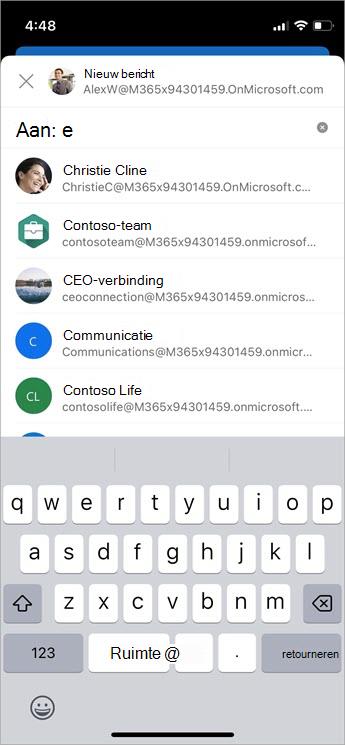
-
Wanneer de contactpersoon die u wilt verbergen wordt weergegeven in de lijst met voorgestelde contactpersonen, zoekt u voor Android naar de X rechts van de naam van de contactpersoon.
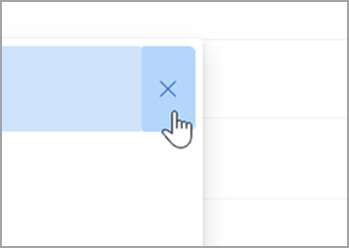

-
Selecteer de X en de contactpersoon wordt verwijderd uit de lijst en wordt ook verborgen voor later gebruik.
-
Als u het verbergen van een contactpersoon ongedaan wilt maken, verzendt u een e-mailbericht naar de contactpersoon door een oude e-mail te beantwoorden of door het volledige e-mailadres op een nieuwe e-mail te typen. Na ongeveer 24 uur wordt de contactpersoon weergegeven in de lijst met suggesties.
Uw voorgestelde contactpersonen uitschakelen of opnieuw instellen
Met Microsoft kunt u bepalen welke informatie we over uw contactpersonen bewaren in de voorgestelde zoekopdracht naar contactpersonen. Het zoeken naar voorgestelde contactpersonen begrijpt met wie u vaak communiceert en gebruikt die informatie om het gemakkelijker te maken om contactpersonen te vinden.
U kunt deze informatie beheren op het privacydashboard voor uw account. Welk privacydashboard u moet gebruiken, is afhankelijk van of u een werk- of schoolaccount of een persoonlijk Microsoft-account zoals een Outlook.com of Hotmail.com-account gebruikt.
Opmerking: Deze instellingen zijn van toepassing op voorgestelde zoekinformatie voor contactpersonen voor uw account en alle plaatsen waar die accountgegevens worden gebruikt in Microsoft (Bing, Agenda, Delve, Excel, LinkedIn, Office Document Sharing, Office.com, OneDrive, OneNote, Outlook Desktop, Outlook Mac, Outlook Mobile, Outlook Web Access (OWA), OWA Mini, Mensen, PowerPoint, Project, SharePoint, Teams for Life, Teams for Work, Windows Search, Windows Share Sheet, Word, Yammer). Dit geldt niet voor Xbox.
Voor werk- of schoolaccounts doet u het volgende:
-
Ga naar Instellingen & Privacy voor uw werk- of schoolaccount.
-
Selecteer het tabblad Privacy en vouw onder Gegevensopties de optie Contactpersoon beheren Search uit.
-
U kunt index opnieuw instellen, Contactpersonen downloaden of Impliciete contactpersonen vastleggen en rangschikking van contactpersonen uit mijn communicatie uitschakelen.
Ga als volgt te werk voor Microsoft-accounts:
-
Ga naar de pagina Privacy voor uw Microsoft-account en als u wordt gevraagd u aan te melden met uw Microsoft-account.
-
Schuif omlaag naar Privacy-instellingen in onze producten en selecteer Uitgebreide suggesties voor personen.
-
Stel de wisselknop in op Uit.
Opmerking: Opgeslagen persoonlijke contactpersonen worden nog steeds voorgesteld onder aanbevolen contactpersonen zoeken, tenzij die contactpersoon wordt verwijderd (zie Contactpersonen en lijsten met contactpersonen maken, weergeven en bewerken in Outlook). Contactpersonen uit het adresboek van uw organisatie worden nog steeds voorgesteld onder voorgestelde contactpersonen zoeken, tenzij de contactpersoon wordt verwijderd door de IT-beheerder.










